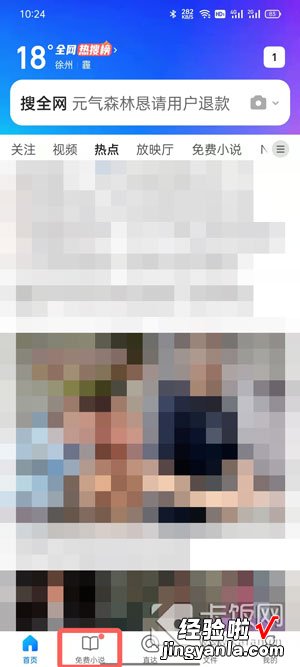
文章插图
在很多书籍阅读应用中,都可以使用音量键翻页来帮助我们便捷翻页查看内容 , 那QQ浏览器的音量键翻页在哪里可以打开呢,怎么设置QQ浏览器音量键翻页,下面就和小编一起来看看吧!
1、以QQ浏览器V12.0.5.5123版本为例,音量键翻页功能只能应用于小说,通过小说阅读设置;
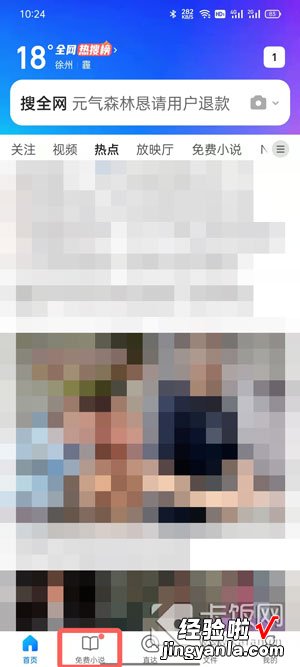
文章插图
2、打开QQ浏览器app,在【小说】界面中,打开任意一本书籍进入阅读(只能通过QQ浏览器提供的小说资源进行设置,网页小说无法设置);
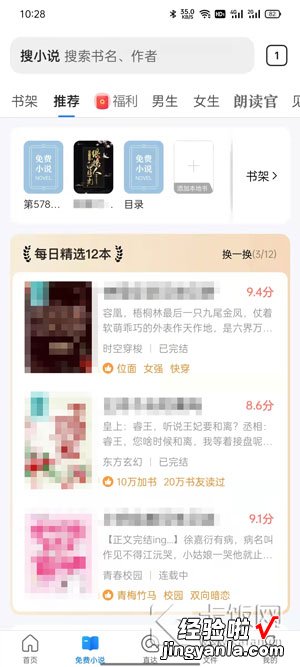
文章插图
3、然后在阅读界面,点击屏幕中间唤出菜单,点击下方的【设置】;
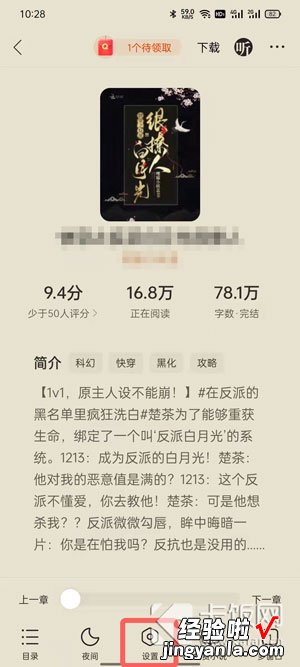
文章插图
4、在设置设置选项中 , 点击右下角的【更多设置】;
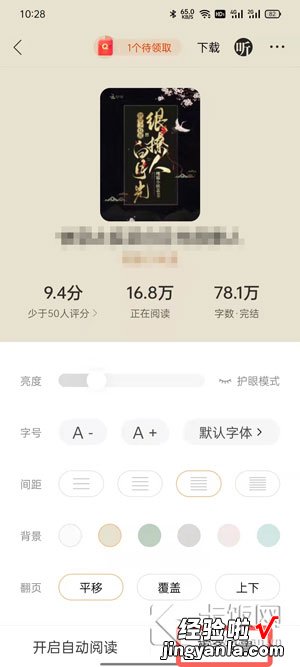
文章插图
5、最后开启【音量键翻页】右侧的滑块即可开启音量键翻页功能 。
【QQ浏览器怎么设置音量键翻页 QQ浏览器怎么设置音量键翻页】
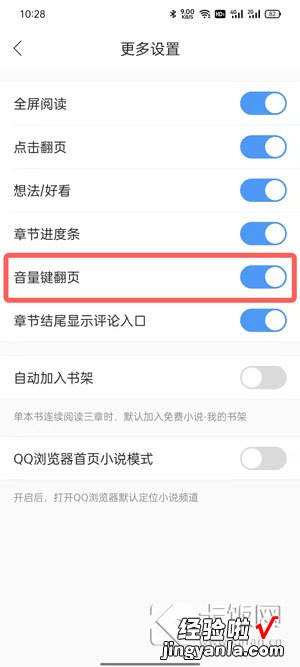
文章插图
以上就是QQ浏览器怎么设置音量键翻页的全部内容了,希望以上内容对您有所帮助!
